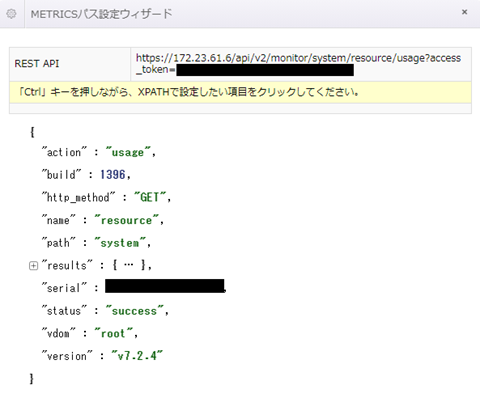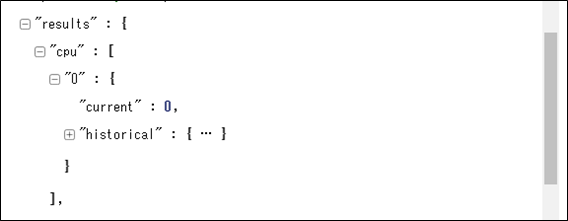本記事では前後編にわたり、REST APIを使ってFortiGateを監視するまでの流れを紹介します。
前編ではFortiGateのREST APIの紹介と設定方法を、後編ではLogStare Collectorのメトリクス監視を用いて監視するための設定を行っていきます。
本記事は後編となります。
目次
LogStare Collectorのメトリクス監視設定方法
本手順は既にLogStare Collector(以下LSCと記載)がインストールされていること、また前編の記事を参照のうえ、REST APIを利用する設定が行われていることを前提としております。
LogStare Collector対象バージョン
LogStare Collecotr v2.0.0 build 200731以降
LSCをまだインストールされていないという方は以下のURLよりダウンロードください。
LogStare Collector 無料ダウンロード
LSCのインストール方法や、手順などは以下のURLより参照可能です。
LSCチュートリアル
設定手順
- LSCにログインします。
- 監視対象デバイスにREST APIを有効化したFortiGateを追加します。
手順は以下をご参照ください。
監視対象デバイス登録

上記は設定例です。必要に応じて、監視間隔等の各種項目を変更します。
「追加」ボタンを押して監視対象デバイスを追加します。 - 監視項目の設定を行います。
「監視・ログ収集設定」 > 「デバイスグループ」 へ移動します。
デバイス一覧より、REST APIの設定を行ったFortiGateを選択します。
「監視・収集一覧」の「+」を押して、監視項目を追加します。- 以下の個所まで設定を行います。ここではCPU使用率を例として登録します。
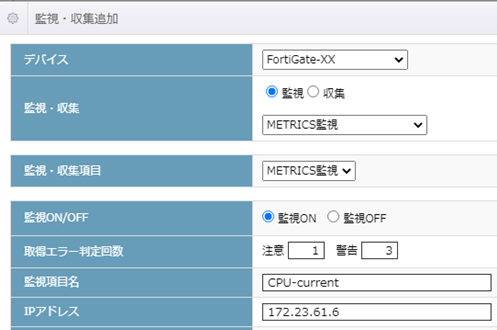
- REST APIの項目は、前編の記事でREST APIの実行結果を取得するURLを入力します。リソース使用量を取得できるか確認します。
「REST API管理者」においてアクセスが許可されるIPアドレスを持つデバイスから以下のURLにリクエストを行います。
クエリパラメータ「access token=」の値は、生成されたAPIキーとなります。https://[FortiGateのアクセス先]/api/v2/monitor/system/resource/usage?access_token=***
- METRICSパスの設定をします。
- 監視における閾値を設定します。

閾値の設定は非常に重要です。
LSコンポーネント(LSC含む)において、監視対象機器のステータスを判断する基準になるためです。
閾値については、メーカーが出している指標や社内環境での運用状態のリソースをチェックするなどして決定する必要があります。
今回は以下の閾値設定を行います。

- アラートメール送信先設定
閾値を超過した際に、LSCからメールを送る設定です。
以下の記事に設定方法を記しておりますので、確認ください。
アラートメールの仕様 - 設定登録
「追加」ボタンをクリックして設定を登録します。
- 以下の個所まで設定を行います。ここではCPU使用率を例として登録します。
監視値確認
メトリクス監視の設定によって取得された値を確認します。
- ログ表示を行います。
「ログデータ」」 > 「検索・ダウンロード」 へ移動します。
監視対象デバイスとして登録したFortiGateにおける、監視項目を一つ選択します。

- ログ一覧が表示されます。
取得に成功していれば、「status=5,応答コード=200,監視値=XX」という表示がされているかと思います。
FortiGateの筐体にログインをして監視値が適切かどうか確認すれば、なお確実かと存じます。
番外編
LSCのダッシュボードに、メトリクス監視で取得値の推移を可視化することが可能です。
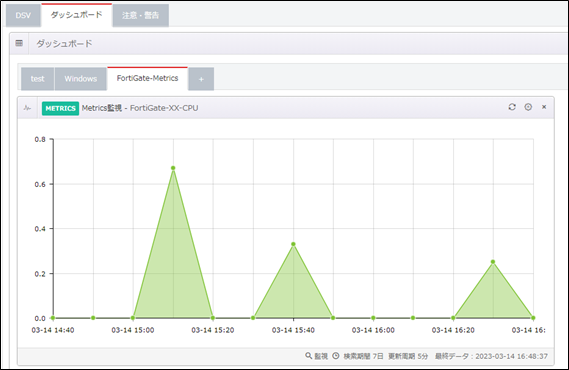
設定方法については以下の記事をご参照ください。
LSC ダッシュボードについて
まとめ
前後編にわたり、FortiGateをREST APIを用いて監視する方法を説明させていただきました。
LogStare Collectorを用いることで、REST APIに断続的にリクエストをおくり、その結果取得できることがお分かりいただけたかと存じます。
SNMP以外の監視においてもLogStare Collectorを利用することはできますので、ぜひご活用ください。
記載されている会社名、システム名、製品名は一般に各社の登録商標または商標です。
当社製品以外のサードパーティ製品の設定内容につきましては、弊社サポート対象外となります。